Come connettersi al proprio Terminal Server con Windows Mobile
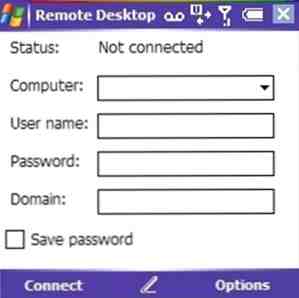
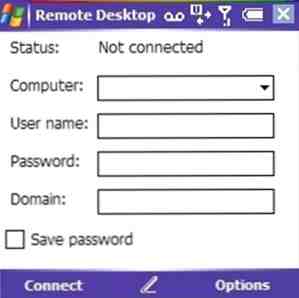 Uno dei vantaggi dell'utilizzo dei sistemi operativi della stessa azienda è che hanno un certo livello di compatibilità. Ciò significa che dovrebbe essere un compito facile connettersi a un server Windows con un computer Windows e verificare cosa sta succedendo, utilizzando Servizi terminal o il suo desktop remoto successivo.
Uno dei vantaggi dell'utilizzo dei sistemi operativi della stessa azienda è che hanno un certo livello di compatibilità. Ciò significa che dovrebbe essere un compito facile connettersi a un server Windows con un computer Windows e verificare cosa sta succedendo, utilizzando Servizi terminal o il suo desktop remoto successivo.
Tuttavia, questa compatibilità va oltre i dispositivi desktop. Se possiedi un Windows Mobile, un Pocket PC o un altro telefono Windows CE, scoprirai che esiste anche un modo per connettere un dispositivo del genere al tuo server per l'amministrazione remota.
Vantaggi dell'accesso remoto al server
Sono lontani i giorni in cui un amministratore di sistema avrebbe dovuto scavalcarlo in una gelida stanza del server, rannicchiata su una console di stack del server che batteva sulla tastiera a scorrimento e manipolando abilmente la trackball. Grazie agli strumenti remoti che sono comparsi da Windows 2000 Server, è possibile avviare utility e software da remoto, controllare lo stato del server, monitorare il software anti-virus, per esempio, e molto altro.
Le seguenti sezioni spiegano come connettersi con un dispositivo Windows Mobile a Servizi terminal su server Windows 2000 e Desktop remoto su server Windows 2003 e successivi. Si noti che una connessione di rete - Wi-Fi o Internet mobile - è necessaria per far funzionare entrambe queste soluzioni.
Servizi terminal e Windows 2000
Se si utilizza un server Windows 2000, per connettere il dispositivo Windows Mobile / Windows CE al Terminal Server, è necessario il CD-ROM di Windows 2000 Server in cui si trova lo strumento Mobile Terminal Server. Se il disco non è prontamente disponibile, è possibile trovare il software sul sito Web di ZDnet (è richiesta la registrazione gratuita). Purtroppo a causa dell'arrivo di Windows Phone, il collegamento per scaricare il software da Microsoft è stato rimosso.
Una volta installato questo software, connetti il tuo dispositivo Windows Mobile a un computer con ActiveSync installato e quindi esegui il download setup.exe software, che installerà il client del terminale sul dispositivo.
Sul tuo telefono Windows Mobile, apri Start> Programmi> Client Terminal Server e denominare la connessione, seguito dal nome del server o dall'indirizzo IP. In alcuni casi, i problemi DNS impediscono la corretta risoluzione del nome del server, pertanto in genere viene consigliato un indirizzo IP.
Rubinetto Il prossimo, poi Accedi automaticamente, inserendo nome utente, password e dominio. Si noti che se non si seleziona l'accesso automatico, sarà necessario eseguire l'accesso ogni volta che si avvia la connessione.
Dopo aver cliccato Il prossimo, avrai quindi accesso al server. Uso Visualizza desktop per visualizzare il desktop completo o Avvia l'applicazione per un programma specifico. Clic finire per terminare la configurazione e avviare la connessione.
Impostazione di una connessione desktop remoto su Windows Server 2003 e versioni successive
Per i server che eseguono Windows 2003 o versioni successive, sarà necessario utilizzare il client Desktop remoto nativo di Windows Mobile 5 e versioni successive. Purtroppo questo non è stato distribuito su alcune versioni, ma è disponibile sul Web - uno di questi collegamenti è questo - che deve essere copiato sul dispositivo mobile e quindi eseguito per l'installazione. Si noti che questo deve essere installato sulla memoria principale del cellulare, non su una scheda di memoria, in quanto potrebbero verificarsi problemi con l'interazione della tastiera.
Una volta installato, l'applicazione sarà disponibile nel programmi menu sul tuo telefono.

È possibile configurare il telecomando configurando prima il proprio desktop o sistema operativo Windows per accettare le connessioni in entrata. Pulsante destro del mouse Computer, selezionare Proprietà> Impostazioni remote e sul A distanza selezionare scheda Consenti connessioni da computer che eseguono qualsiasi versione di Desktop remoto (meno sicura). È possibile passare all'opzione più sicura in seguito, dopo aver stabilito la connessione di base, se necessario.

Quindi, caricare l'applicazione RDP sul telefono, aggiungere l'indirizzo IP del dispositivo a cui ci si sta collegando (sia che si tratti di un server Windows o di un computer Windows) sotto Computer campo e quindi fornire il nome utente, la password e il dominio per l'account. Rubinetto Collegare e il software stabilirà quindi una connessione, consentendo di visualizzare il desktop del computer remoto.
Che dire di Windows Phone?
Sorprendentemente come può sembrare, queste istruzioni sono puramente per dispositivi Windows Mobile / Pocket PC. Potresti avere un PDA palmare o un telefono cellulare che non è stato sostituito con un dispositivo più aggiornato a causa della mancanza di fondi o semplicemente perché hai altri requisiti legacy che richiedono l'uso continuato di uno di questi dispositivi.

Purtroppo non ci sono opzioni per la nuova piattaforma Windows Phone - nativa o di terze parti - per accedere al vecchio Terminal Server. Per utilizzare uno di questi dispositivi (come i telefoni Nokia Lumia), è necessario installare un software desktop remoto dedicato sul server e sul telefono e dedicare molto più tempo alla configurazione di quanto si utilizzerebbe un dispositivo Windows Mobile. Inoltre, nessuna delle soluzioni RDP per Windows Phone è attualmente gratuita.
Conclusione
La facilità con cui è possibile configurare una connessione al server di Servizi terminal con un dispositivo Windows Mobile o altro dispositivo Windows CE testimonia il modo in cui vari dispositivi Windows possono comunicare e consentire agli utenti e agli sviluppatori aziendali di ottenere il massimo dai vari sistemi operativi.
In realtà non dovrebbe volerci più di qualche minuto per stabilire una connessione con il tuo server tramite il Remote Desktop Protocol e, una volta fatto ciò, avrai la possibilità di accedere agli strumenti e ai documenti ivi memorizzati da qualsiasi luogo, purché tu abbia un Internet connessione per il tuo dispositivo Windows Mobile.
Credito immagine: JustAnotherMobileMonday.com
Scopri di più su: accesso remoto, desktop remoto, server Web, Windows Mobile.


